
bootstrap本身不提供地图功能,但可以通过集成第三方插件实现。1.选择合适的地图api,如google maps api。2.在html中引入必要的css和javascript文件。3.使用bootstrap的网格系统实现响应式布局。4.在模态框中显示地图时需重新初始化。5.注意性能优化和api使用限制。通过这些步骤,可以有效提升web应用的用户体验。

在当今的Web开发世界中,Bootstrap无疑是前端开发人员的最爱之一,它提供了丰富的UI组件和样式,使得创建响应式网页变得更加简单。然而,Bootstrap本身并没有提供地图功能,但我们可以通过集成第三方插件来实现这一需求。今天,我就来分享一下如何将Bootstrap与地图插件进行集成,以及我在这过程中积累的一些经验和技巧。
首先,我们需要明确的是,Bootstrap是一个CSS框架,它并不直接提供地图功能,因此我们需要借助一些外部的JavaScript库,比如Google Maps API、Leaflet或OpenStreetMap等。选择哪一个取决于你的项目需求和偏好。
对于我来说,Google Maps API是一个不错的选择,因为它功能强大且文档齐全。我曾经在一个项目中使用Google Maps API来展示用户的地理位置信息,并结合Bootstrap的样式来美化界面。下面我就以Google Maps API为例,来详细讲解如何集成Bootstrap地图插件。
让我们从最基本的开始,首先我们需要在HTML文件中引入必要的CSS和JavaScript文件:
<!DOCTYPE html>
<html lang="en">
<head>
<meta charset="UTF-8">
<meta name="viewport" content="width=device-width, initial-scale=1.0">
<title>Bootstrap with Google Maps</title>
<link rel="stylesheet" href="https://stackpath.bootstrapcdn.com/bootstrap/4.5.2/css/bootstrap.min.css">
<style>
#map {
height: 400px;
width: 100%;
}
</style>
</head>
<body>
<div class="container mt-5">
<div id="map"></div>
</div>
<script src="https://maps.googleapis.com/maps/api/js?key=YOUR_API_KEY"></script>
<script src="https://code.jquery.com/jquery-3.5.1.slim.min.js"></script>
<script src="https://cdn.jsdelivr.net/npm/@popperjs/core@2.9.2/dist/umd/popper.min.js"></script>
<script src="https://stackpath.bootstrapcdn.com/bootstrap/4.5.2/js/bootstrap.min.js"></script>
<script>
function initMap() {
var mapOptions = {
center: { lat: 37.7749, lng: -122.4194 },
zoom: 13
};
var map = new google.maps.Map(document.getElementById('map'), mapOptions);
}
</script>
</body>
</html>在这个例子中,我们使用了Bootstrap 4的样式,并且通过Google Maps API初始化了一个基本的地图。需要注意的是,你需要替换YOUR_API_KEY为你自己的Google Maps API密钥。
在实际项目中,我发现将地图与Bootstrap的网格系统结合使用,可以轻松地实现响应式布局。例如,你可以将地图嵌入到Bootstrap的列中,这样在不同设备上都能获得良好的展示效果:
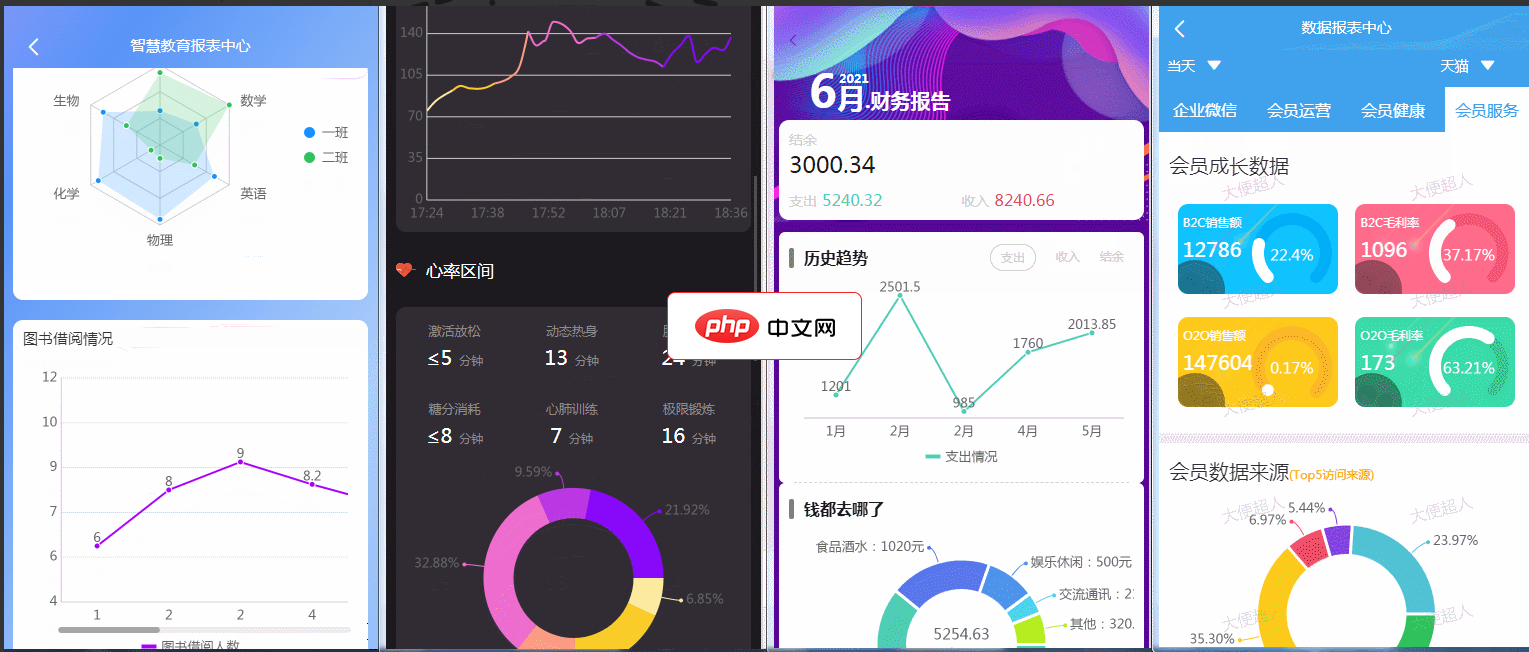
ReportPlust意在打造一套精美的数据报表模板,里面高度封装日历组件、表格组件、排行榜组件、条形进度条组件、文本块组件以及ucharts的多个图表组件,用户只需要按照虚拟数据的格式,传特定数据即可方便、快捷地打造出属于自己的报表页面。该小程序主要使用了ucharts和wyb-table两插件实现的数据报表功能。 特点使用的是uni-app中最受欢迎的图表uCharts插件完成图表展示,该插件
 1
1

<div class="row">
<div class="col-md-8">
<div id="map" style="height: 400px;"></div>
</div>
<div class="col-md-4">
<!-- 这里可以添加其他内容,比如地图相关的控件或信息 -->
</div>
</div>这种布局不仅美观,而且非常实用。我曾经在一个旅游网站上使用这种方法,将地图和旅游信息并排展示,用户反馈非常好。
在使用过程中,我也遇到了一些挑战,比如如何在Bootstrap的模态框中显示地图。起初,我发现地图无法正确加载,后来我意识到这是因为模态框在显示时会改变DOM结构,导致地图无法找到正确的容器。解决这个问题的方法是,在模态框显示时重新初始化地图:
<div class="modal fade" id="mapModal" tabindex="-1" role="dialog" aria-labelledby="mapModalLabel" aria-hidden="true">
<div class="modal-dialog modal-lg" role="document">
<div class="modal-content">
<div class="modal-header">
<h5 class="modal-title" id="mapModalLabel">Map</h5>
<button type="button" class="close" data-dismiss="modal" aria-label="Close">
<span aria-hidden="true">×</span>
</button>
</div>
<div class="modal-body">
<div id="modalMap" style="height: 400px;"></div>
</div>
</div>
</div>
</div>
<script>
$('#mapModal').on('shown.bs.modal', function () {
var mapOptions = {
center: { lat: 37.7749, lng: -122.4194 },
zoom: 13
};
var map = new google.maps.Map(document.getElementById('modalMap'), mapOptions);
});
</script>通过这种方式,我成功地在模态框中展示了地图,并且用户体验得到了显著提升。
当然,集成地图插件也有一些需要注意的点。首先,地图API的调用会增加页面的加载时间,所以在性能优化方面需要多加考虑。可以使用懒加载技术,或者在用户需要时才加载地图。其次,地图API通常有使用限制和费用问题,需要根据项目规模和预算来选择合适的API。
总的来说,将Bootstrap与地图插件集成是一项非常有价值的技能,能够大大提升Web应用的用户体验。在实践中,不断尝试和优化是提升技能的关键,希望这篇文章能给你带来一些启发和帮助。
以上就是集成Bootstrap地图插件的方法和示例的详细内容,更多请关注php中文网其它相关文章!

每个人都需要一台速度更快、更稳定的 PC。随着时间的推移,垃圾文件、旧注册表数据和不必要的后台进程会占用资源并降低性能。幸运的是,许多工具可以让 Windows 保持平稳运行。

Copyright 2014-2025 https://www.php.cn/ All Rights Reserved | php.cn | 湘ICP备2023035733号